關於如何將JPG合併為PDF,有很多工具和方法。但是,如果您想毫不費力地將 JPG 轉換為 PDF,請考慮將搜尋範圍縮小到專業的 JPG 到 PDF 合併解決方案,例如 Coolmuster JPG to PDF Converter.本文解釋了如何像專業人士一樣 將JPG合併為PDF 。
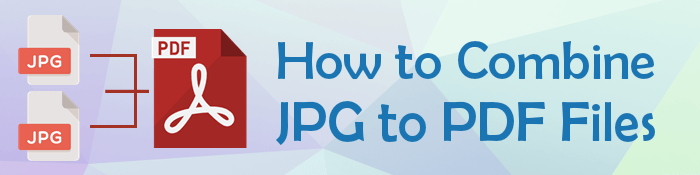
Coolmuster JPG to PDF Converter提供專門的JPG到PDF合併服務。它可在 Windows上使用,尤其是 10、8 和 7。該桌面程式可以將多個JPG合併為PDF檔,而不會影響檔的完整性。
與在線提供的用於將 JPG 合併為 PDF 的精選替代工具不同, Coolmuster JPG to PDF Converter 是免費提供的,並且對免費使用沒有嚴格的限制。
這是使用 Coolmuster JPG to PDF Converter將多個 JPEG 合併為一個 PDF 的一般指南。
01下載、安裝並啟動 Coolmuster JPG to PDF Converter。
02拖放或使用 「添加資料夾 」或 「添加檔 」按鈕添加要轉換的JPG檔。

03從清單中選擇要轉換的影像檔。如有必要,在右側自定義輸出 PDF 頁面大小和文件頁邊距。按兩下輸出資料夾下的選單按鈕以設定目標資料夾。

04打 Start 開始 圖示將JPG轉換為PDF。
將 JPEG 轉換為 PDF 後,使用 Coolmuster PDF Merger 將 JPEG 合併為 PDF 檔。 Coolmuster JPG to PDF 是一種方便、可靠、高效的工具,可以將 JPG 轉換為 PDF 並對其進行組合。
更多相關文章:
掌握 PDF 合併:瞭解如何像專業人士一樣合併兩個 PDF 檔
如果您是 Mac 使用者,則可以利用 預覽 等內置工具將 JPG 合併為 PDF 檔。預覽是一項 Mac 本機功能,通常用於創建 PDF 檔。但是,它仍然是將 JPEG 與 PDF 相結合的出色工具。
以下是如何使用 Mac預覽 將 JPG 合併為 PDF 檔。
第1步: 啟動 預覽 在您的 Mac 上,然後打開要合併到 PDF 檔中的圖像。按住 Command 鍵可選擇多個 JPG 檔。右鍵按下選擇並按兩下 開啟方式 選項,然後從功能表中選擇「 預覽 」。

第 2 步:按兩下、拖放側邊欄中的圖像,以按照您希望在 PDF 中看到的順序排列它們。在頂部功能表欄下,按兩下 檔“,然後選擇 「匯出為 PDF」 選項。

如果要 合併轉換后的PDF檔,請使用可靠的PDF檔合併將頁面/文件合併到現有的PDF檔中。
使用視窗的列印功能,您可以將JPG與PDF相結合,而無需下載外部軟體或程式。以下是如何使用 Windows 列印將多個 JPEG 合併為一個 PDF。
第1步: 開啟檔案資源管理器以找到儲存要轉換的JPG圖像的資料夾。如有必要,請向資料夾添加更多 JPG。
第2步: 從資料夾中選擇要轉換的所有影像。 右鍵按下 所選內容,然後按兩 下「列印」。
步驟3:在“印表機”下,選擇“ Microsoft列印到PDF”。

第 4 步:調整 JPG 品質並設置首選佈局選項。點按 「列印」 然後重新命名目標資料夾。最後,按下 「保存」 儲存「 儲存」 ,您將擁有一個包含所有轉換圖像的 PDF 文件。
如果您要尋找將 JPG 合併為 PDF 檔的替代方案,您可以使用 Microsoft Word 的功能將 JPEG 合併為 PDF。Microsoft Word 將有助於將您的 JPG 轉換為 Word 文件。
請注意,您使用 Microsoft Word 將 Word 文件轉換為 PDF。以下是使用 Microsoft Word 將 JPEG 合併為一個 PDF 的方法:
第 1 步:啟動您的 MS Word 應用程式,然後開始一個新文檔。按兩下 插入 「選項卡以從設備上的任何位置插入 JPG 檔。
第2步: 使用選擇手柄調整圖片大小。
步驟3:轉到 「文件 」選項卡,然後按兩 下「匯出」。按兩下 建立 PDF/XPS 以 説明將 Word 檔案上的 JPG 影像儲存為單個 PDF 檔。

第4步: 最後,自定義匯出選項並重命名輸出檔,然後按下 發佈.您還可以使用外部 PDF 檔合併將此 PDF 與另一個 PDF 文件合併。

也可以參考:
釋放您 Android 設備的閱讀潛力:5 款最佳 PDF 閱讀器應用程式
[實用的辦公小貼士]如何通過5種簡單的方法將文件掃描為 PDF
有幾個在線應用程式可以以相對較快的速度和質量輸出 將 JPG 合併為 PDF 檔案 。與上述方法不同,在線 JPEG 到 PDF 合併工具需要有效的互聯網連接才能工作。本節討論如何使用在線 JPG 到 PDF 組合器應用程式將 JPG 合併為 PDF。
如果您想將多達 20 個 JPG 檔案合併到一個 PDF 檔中,JPGtoPDF 是最好的選擇。它具有非常簡單的佈局,減少了合併檔所需的技術專業知識。
此JPG到PDF的合併還可以轉換:
除了轉換,JPGtoPDF 還可以壓縮、裁剪和合併 PDF 檔。您可以使用合併將JPG轉換為PDF,然後與其他文件合併。
以下是使用JPGtoPDF將JPG合併為PDF的方法。
第 1 步:在線存取 JPGtoPDF。按兩下 「上傳檔 」以添加要轉換的JPG檔。
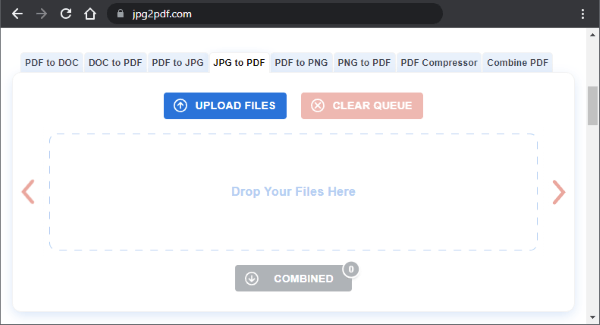
第2步: 點擊 組合 將JPG檔轉換並合併為一個PDF檔。合併後的 PDF 檔案將自動下載。
PDFen 是一款專業的 PDF 檔管理軟體工具,可快速輕鬆地將多個 JPEG 合併為一個 PDF。一旦這個JPG到PDF的合併轉換並合併了你的JPG檔,它就會儘早清理圖像。
PDFen 的主要警告是,您最多只能以訪客身份導入 5 個檔。您可能需要註冊才能上傳更多檔。雖然它允許您免費將 JPG 合併為 PDF 檔,但 PDFen 以相對實惠的價格提供優質服務——每月 7 美元到 35 美元不等。
以下是使用 PDFen 將 JPG 合併為 PDF 的方法。
第 1 步:在瀏覽器上打開 PDFen 的網站。按兩下 上傳 或拖動您的 PDF 檔到平臺上以上傳它們以進行合併。
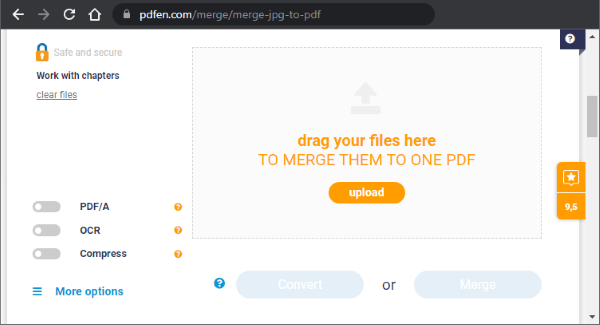
第2步: 拖放以按照您希望檔出現的順序重新排列檔。按兩下 合併。
第 3 步:按兩下 下載,合併後的 PDF 檔將自動下載。
XConvert 是一款在線檔編輯應用程式,可以壓縮、轉換和合併 PDF 和視頻檔。XConvert 的 JPG 到 PDF 合併允許您免費將 PNG、JPG 和其他圖像轉換和合併為 PDF。使用 JPG 到 PDF 組合器,您可以更改頁面大小、邊框大小、圖像對齊方式和方向以滿足您的喜好。
以下是使用 Xconvert 將 JPG 轉換為 PDF 的方法。
第 1 步:在瀏覽器上打開線上合併頁面。按下 「添加檔 」以導入圖像。
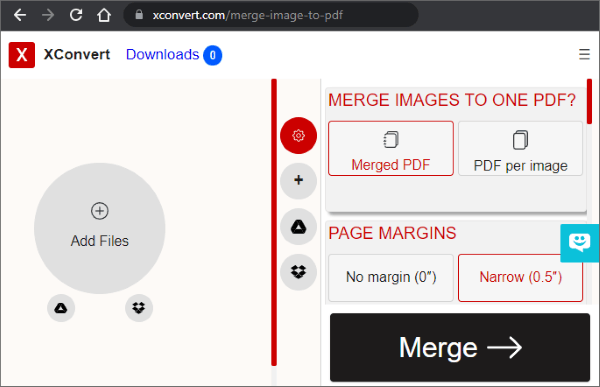
第2步: 拖放 JPG 影像以按您想要的順序重新排列它們。
步驟3: 轉到視窗右側,然後根據自己的喜好設置合併設置。您可以自定義頁面大小、頁邊距、佈局、圖像品質、圖像位置、紙張大小、圖像透明度,以及是將圖像合併為一個 PDF 檔還是為每個圖像創建單獨的 PDF 檔。最後,按兩下 合併”
第 4 步:按兩下 下載 以儲存合併的 PDF 檔。
PDF Candy 允許您在任何設備和作業系統上將 JPG 轉換並合併為 PDF。有了這個應用程式,你不僅限於JPG圖片格式。
它支援 JPEG、PNG、JPG 和其他非常流行的圖像格式。PDF Candy 透過在處理后 2 小時內從伺服器中刪除所有文件來強調您的檔安全和隱私。
以下是如何使用 PDF Candy 將 JPG 合併為 PDF。
第 1 步:在瀏覽器上打開 PDF Candy。
第2步:按下 添加檔並 瀏覽您的設備以上傳您的圖像。
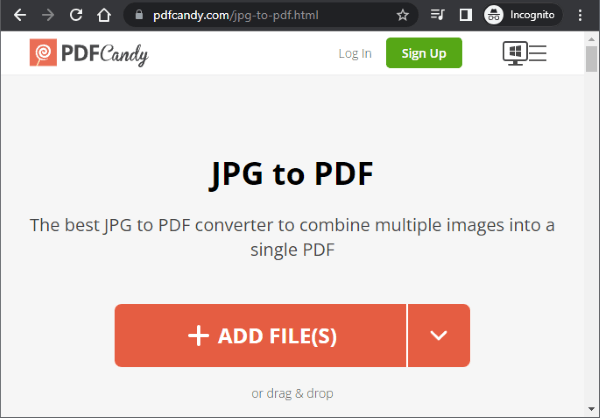
第三步: 拖放圖像以按所需順序重新排列它們。單擊「原始尺寸和小邊距」功能表進行自定義。最後,按兩下 轉換 (n) 個檔案。
步驟4:點擊 下載檔 保存合併的PDF。
將 JPG 與 PDF 相結合可以更輕鬆地發送和查看多個圖像檔。此外,PDF 的品質通常高於 JPEG。
可靠的 JPG 到 PDF 合併應該允許您同時轉換和合併多個 JPG 檔。Coolmuster JPG to PDF Converter 是一個專用的 JPG 到 PDF 組合器,可簡化您的圖像轉換和合併過程。下載Coolmuster JPG to PDF Converter將JPG合併為PDF檔。
相關文章:
移動解決方案:離線 Word 到 PDF 轉換器以實現快速轉換
如何將Microsoft Word文檔轉換為PDF:快速高效